آموزش وصل کردن ایرپاد به PS4 با چند روش متفاوت

یکی از سوالاتی که اکثر کاربران پلی استیشن 4 با آن مواجه میشوند این است که چطور باید ایرپاد را به PS4 وصل کرد؟ اول از همه باید بگویم که اتصال ایرپاد به PS4 مانند اتصال آن به گوشی کار کاملا راحتی نیست که در عرض چند ثانیه بتوان انجام داد و کمی پیشنیاز لازم دارد.
امروزه کمپانیهای بزرگی مانند اپل، سامسونگ، انکر، جی بی ال و .. پرچمدار هندزفری ها و هدفون های باکیفیت هستند و در میان محصولاتشان هندزفری بلوتوث هم بسیار فراوان است. به علاوه هدفون با کیفیت یکی از مهمترین المانها در تجربه یک بازی هیجانانگیز است، لذا گیمرها و کسانی که به بازیهای دیجیتال علاقه زیادی دارند معمولا در انتخاب هدفون مناسب بسیار دقت میکنند. این در حالی است که سونی امکان انتقال صدا به صورت بلوتوثی را برای غول بازیهای دیجیتالی خود یعنی PS4 در نظر نگرفته است! در نتیجه فقط میشود هدفون های سیمی و نیز تعدادی هدفون سازگار با PS4 را به آن وصل کرد که هیچ کدام ایرپاد نمیشوند. در واقع هدفونهای سیمی که سیم دارند و هدفون های سازگار با پلی استیشن هم معمولا خیلی گران هستند.
پس در جواب اینکه آیا هندزفری ایرپاد به کنسول پلی استیشن 4 وصل می شود یا نه؟ باید گفت بله، ولی با کمی دشواری.
چطور ایرپاد پرو را به PS4 پرو وصل کنیم؟
در این مقاله در مورد نحوه اتصال ایرپاد یا ایرپاد پرو به PS4 و PS4 Pro صحبت میکنیم که هیچ فرقی باهم ندارند. همانطور که گفتیم PS4 از قابلیت صدای بلوتوثی پشتیبانی نمیکند و نمیتواند به ایرپادز اپل و یا هر هندزفری بلوتوثی دیگری وصل شود. برای اینکه بتوانیم این کمبود را برطرف کنیم باید از چند ابزار متفاوت کمک بگیریم که در ادامه آنها را به صورت جداگانه توضیح خواهیم داد. مهمترین نکنه در مورد این روشها این است که از ابزارهای خانگی کمک میگیرند و نسبت به خرید هندزفری سازگار با Ps4 هزینه کمتری برایتان خواهند داشت. پس اگر دلتان میخواهد سریع این مشکل را حل کنید و برگردید سر بازی، تا آخر مقاله با ما همراه باشید.
راه حل پیشنهادی اول: استفاده از برنامه PS4 Remote Play
در بین راههایی که برای وصل کردن ایرپاد اپل به کنسول پلی استیشن 4 خواهیم گفت، این روش بسیار ساده است و زحمت کمی دارد. اپلیکیشنی که نامش را در تیتر آوردهایم میتواند تصاویر و کنترلرهای پلی استیشن را به گوشی اندروید / آیفون شما منتقل کند و برای این کار تنها کافیست هم گوشی و هم پی اس 4 به یک Wifi وصل باشند. اپ PS4 Remote Play هم در اپل استور و هم در گوگل پلی در دسترس کاربران قرار دارد و روی گوشیهای آیفون iOS 13 و اندروید 5 به بالا کار میکند.
آنچه نیاز داریم:
1. گوشی اندروید 5.0+ و آیفون iOS 13
2. دسته بازی
3. PS4
4. ایرپادز
5. پلی استیشن 4
گام اول: وارد پلی استور یا اپ استور شوید و برنامه PS4 Remote Play را دانلود و نصب کنید.
گام دوم: در تنظیمات پلی استیشن به بخش Setting رفته و در این بخش تیک گزینهی Remote Play Connection Settings را بزنید تا بتوانید از گوشی به عنوان کنترلر کنسول پلی استیشن استفاده کنید. حالا اپلیکیشن را در گوشی باز کنید تا فرایند اتصال ایرپاد پرو به پلی استیشن 4 پرو را آغاز کنیم.
برای رجیستر شدن در برنامه یا باید اطلاعات اکانت پلی استیشن یا PSN را وارد کنید و یا به صورت دستی کد دریافت کنید. در حالت دستی مسیر زیر را طی کنید:
Setting > Remote Play Connection Settings > Add Device > Code
حالا کد بدست آمده را در بخش رجیستری وارد کنید تا وارد شوید.
گام سوم: در پایان این مرحله گوشی باید به صورت خودکار به پلی استیشن 4 وصل شود و کنترلهای بازی روی صفحه نمایش گوشی دیده شوند.
گام چهارم: ایرپادها و همینطور دسته بازی (DS4) را در حالت Pair قرار دهید. اگر میتوانید هر دوی این دیوایسها را در تنظیمات بلوتوث گوشی ببینید، به آنها متصل شوید. حالا هم ایرپاد و هم دسته بازی به گوشی وصل شده و مشکل انتقال صدا نیز از بین رفته است. ایرپادها را داخل گوش گذاشته و با DS4 بازی کنید. لازم به ذکر است که گوشی موبایل شما در اینجا نقش واسطه دارد و باید روشن بماند. به طور خلاصه در اینجا صدای پلی استیشن 4 ابتدا به گوشی و سپس از گوشی به ایرپاد منتقل شده است.هرچند این روش یکی از سادهترین روشها برای اتصال هندزفری اپل ایرپاد به PS4 است ولی معایب خودش را هم دارد. در واقع از آنجایی که بستر این اتصال اینترنتی است اگر اینترنت درستی نداشته باشید یا سرعتتان خیلی پایین باشد، حتما وسط بازی با قطع و وصلیهای گاه و بیگاه مواجه خواهید شد.در روش بعدی که میخواهیم به آن بپردازیم بدون آیفون iOS 13 هم کارمان راه میافتد، اما..
راه حل پیشنهادی دوم: استفاده از تلویزیون هوشمند سامسونگ و اپلیکیشن SmartThings
در روش قبلی تنها مشکل ما برای اتصال ایرپاد پرو به PS4 پرو لزومِ داشتنِ گوشی آیفون با سیستم عامل 13 بود، ولی در این روش مشکل بزرگتر میشود! در واقع این راه حل فقط مناسب کسانی است که طرفدار دو آتیشه برند سامسونگ هستند و لوازم زیر را دارند:
1. تلویزیون هوشمند سامسونگ
2. گوشی سامسونگ
3. برنامه SmartThings سامسونگ
4. ایرپادز
5. پلی استیشن 4
دلیل معرفی این روش با وجود ملزومات زیادی که دارد این است که بسیار ساده است و به هر حال میتواند مشکل دستهی هر چند کمی از افراد را حل کند. این راه حل بر خلاف روش قبلی بسیار پایدار است و قطع و وصلی خیلی کمی دارد، پس اگر دستگاههای نام برده شده در بالا را دارید حتما آن را امتحان کنید.
اگر بخواهیم این راه را خیلی ساده و خلاصه توضیح دهیم باید بگوییم که ابتدا ایرپادها را به سامسونگ وصل میکنیم و سپس از طریق اپلیکیشن خانه هوشمند سامسونگ به نام SmartThings صدای تلویزیون را از طریق ایرپادها منتقل میکنیم. برای این کار با گامهای زیر پیش میرویم:
گام اول: برای اتصال ایرپاد به پلی استیشن 4 باید هم گوشی و هم تلویزیون هوشمند سامسونگ به یک شبکه اینترنت متصل شوند، لذا یا میتوانید هر دوی آنها را به وای فای خانگی وصل کنید و یا از طریق هات اسپات گوشی اینترنت را شر کنید.
گام دوم: اپلیکیشن Smart Things را دانلود کرده و وارد حساب کاربری سامسونگتان شوید. کاربران گجتهای سامسونگ عموما حساب کاربری آن را دارند، اما اگر ندارید هم میتوانید به راحتی یکی بسازید.
گام سوم: در داخل اپلیکیشن روی علامت + در قسمت بالا سمت چپ کلیک کنید و گزینه TV را انتخاب کنید.
گام چهارم: علامت سه نقطهای که در قسمت بالا و سمت راست برنامه وجود دارد را بزنید و گزینه Play TV Sound On Phone را کلیک کنید. همانطور که از اسمش پیداست حالا صدای تلویزیون از گوشی پخش میشود.
گام پنجم: وارد تنظیمات بلوتوثی گوشی شوید و ایرپادها را به گوشی وصل کنید تا صدا از آنجا منتقل شود. حالا وقتی پلی استیشن را به تلویزیون وصل کنید به راحتی صدا را از ایرپادها میشنوید و میتوانید از بازی لذت ببرید.
نکته: لازم به ذکر است که اگر هندزفری بلوتوث شما هر برند دیگری جز اپل باشد میتوانید آن را مانند یک دیوایس بلوتوثی به تلویزیون وصل کنید ولی متاسفانه در مورد ایرپادهای اپل چنین روشی کار نمیکند و باید گام اول تا پنجم را طی کنید.
پس اگر هندزفری بلوتوثی شما سامسونگ یا هر برند دیگریست به مسیر زیر در تلویزیون بروید:
Settings > Sound > Sound Output > Speaker List > Bluetooth Device > Pair and Connect
این روش بسیار پایدار بوده و به خوبی کارتان را راه میاندازد، اما اگر تلویزیون و گوشی سامسونگ ندارید میتوانید با روشهای دیگر با ما همراه باشید.
به طور خلاصه در این روش صدا از پلی استیشن به تلویزیون سامسونگ و از آنجا به گوشی سامسونگ و سپس به ایرپاد منتقل شده است.
حل مشکل کم شدن صدای ایرپاد در اتصل به گوشی های اندروید
راه حل پیشنهادی سوم: استفاده از کامپیوتر یا لپتاپ
راه حل دیگری که برای وصل کردن ایرپاد به PS4 داریم انتقال صدا از طریق کامپیوتر و تلویزیون است. طبق روال روشهای قبلی در ابتدا لوازم مورد نیاز برای این روش را ذکر میکنیم و سپس به مراحل انجام آن میپردازیم.
آنچه نیاز داریم:
1. کامپیوتر / لپ تاپ دارای جک 3.5 میلی متری
2. کابل صدای Aux
3. تلویزیون
4. ایرپادز
5. پلی استیشن 4
گام اول: ابتدا PS4 را از طریق کابل HDMI به تلویزیون وصل کنید. بیشتر تلویزیونها دارای پورت خروجی صدا هستند که میتواند RF، اپتیکال، 3.5 میلی متری و یا ترکیبی از همه اینها باشد.
گام دوم: حالا برای اینکه صدای تلویزیون از طریق لپ تاپ پخش شود یک سر کابل AUX را به پورت 3.5 میلی متری پشت تلویزیون و سر دیگر آن را به کامپیوتر وصل میکنیم. بعضی از لپ تاپ ها و کامپیوترها دارای یک پورت جدا برای میکروفون و یکی برای هدفون هستند و بعضی هم هیبرید بوده و هر دوی این قابلیتها را در یک پورت ساپورت میکنند.
با انجام این کارها بخش سخت افزاری راه را طی کردهایم و حالا باید ایرپادها را به لپ تاپ وصل کنیم.
گام سوم: کار بعدی بهینه کردن تنظیمات لپ تاپ برای اتصال ایرپاد است. پس به Control Panel ویندوز رفته و وارد تپ Hardware and Sound شوید.
گام چهارم: در صفحه باز شده گزینه Sound را انتخاب کنید. در این صفحه تمام دیوایسهای متصل به کامپیوتر منجمله کابل Aux ای که به آن وصل کردیم نشان داده میشوند.
گام پنجم: تپ Recording را انتخاب کنید و اطمینان حاصل کنید که کابل Aux حتما به درگاه میکروفون لپ تاپ وصل شده باشد، در غیر این صورت ممکن است در لیست نمایش داده نشود.
گام ششم: در داخل لیست گزینه External Microphone را مشاهده میکنید. روی آن راست کلیک کنید و Properties را انتخاب کنید.
گام هفتم: در صفحه باز شده وارد تپ Listen شوید و تیک گزینه Listen to This Device را بزنید. گزینه کشویی پایینتر را نیز روی Default Playback Device تنظیم کنید و OK را بزنید. حالا صدای تلویزیون از اسپیکرهای لپ تاپ خارج میشود.
گام هشتم: حالا برای اتصال ایرپاد پرو AirPods Pro به پلی استیشن 4 تنها کافیست آنها از طریق بلوتوث به لپ تاپ وصل کنید و از بازی لذت ببرید.
در واقع در این روش صدای پلی استیشن از طریق تلویزیون به لپ تاپ و سپس از لپ تاپ به ایرپاد منتقل شده است.
راه حل پیشنهادی چهارم: استفاده از دانگل بلوتوث تلویزیون
اگر فکر میکنید که در روش قبلی لپ تاپتان را نیاز دارید و نمیتوانید آن را صرفا به واسطهای برای انتقال صدا تبدیل کنید، این روش را امتحان کنید. البته چون در این راه حل نیاز به یک دانگل مخصوص تلویزیون داریم، نمیتوان آن را چندان روش ساده و در دسترسی تلقی کرد. تفاوت این روش و روش قبلی در این میباشد که جای لپ تاپ / کامپیوتر با دانگل عوض شده است.دانگلی که در اینجا نیاز داریم باید بتواند صدا را از طریق کابل Aux دریافت کند (یعنی درگاه 3.5 میلی متری داشته باشد) و امکان اتصال بلوتوثی دستگاههای دیگر را نیز فراهم کند. قیمت این دانگل چندان بالا نیست و یکی از پایدارترین و درستترین روشها برای اتصال ایرپاد پرو به Ps4 پرو است. به علاوه بعدها میتوانید برای دیدن فیلم در تلویزیون با هدفون و همینطور پخش صدا از دستگاههای وینیل از این دانگل استفاده کنید.
آنچه نیاز داریم:
1. دانگل بلوتوثی با پشتیبانی از Aux
2. کابل Aux
3. تلویزیون
4. ایرپادز
5. پلی استیشن 4
گام اول: تلویزیون و پلی استیشن 4 را از طریق کابل HDMI بهم وصل کنید.
گام دوم: دانگل را از طریق کابل Aux به تلویزیون وصل کنید.
گام سوم: با فشردن و نگه داشتن کلید روی دانگل آن را وارد حالت Pairing کنید.
گام چهارم: ایرپادها را هم در حالت Pairing قرار دهید تا با روشن شدن دانگل بهم وصل شوند. بدین ترتیب صدا از طریق پلی استیشن به تلویزیون و به واسطه دانگل از تلویزیون به ایرپاد منتقل شده است. این دانگل میتواند به هر دستگاهی که از جک 3.5 ساپورت کند وصل شود ولی یک مرحله به اتصال Airpod به PS4 میافزاید. اگر میخواهید روشی سریعتر را امتحان کنید باید از دانگل PS4 استفاده کنید.
راه حل پیشنهادی پنجم: استفاده از دانگل بلوتوث PS4
سادهترین روشی که در این مقاله میخواهیم معرفی کنیم قطعا همین مورد آخر خواهد بود که از دانگل بلوتوثی PS4 استفاده میکند.
آنچه نیاز داریم:
1. دانگل بلوتوث USB
2. تلویزیون
3. ایرپادز
4. پلی استیشن 4
گام اول: کنسول Ps4 و تلویزیون را از طریق کابل HDMI بهم وصل کنید.
گام دوم: دانگل بلوتوثی دارای کانکتور USB-A است، بنابراین میتوانید به راحتی آن را به پورت USB پشت پلی استیشن متصل کنید.
گام سوم: با فشردن و نگهداشتن کلید روی دانگل آن را وارد حالت Pairing کنید.
گام چهارم: ایرپادها را نیز وارد حالت Pair کنید تا آماده اتصال شوند.
گام پنجم: حالا ایرپاد و دانگل به صورت خودکار به هم وصل میشوند و شما میتوانید به راحتی صدای بازیها را از هدفون بشنوید.
همانطور که میبینید این روش نیاز به هیچ تنظیمات سخت افزاری یا نرم افزاری خاصی ندارد و به صورت Plug and Play کار میکند. بنابراین با توجه به هزینه و ملزومات کمتر میتوان این روش را کارآمدترین و در دسترسترین روش برای اکثر کاربران دانست.
همانطور که دیدیم در 5 روش شرح داده شده به دلیل عدم وجود قابلیت بلوتوثی پی اس 4 همیشه به یک واسطه برای اتصال ایرپاد پرو اپل به Ps4 نیاز بود. مهمترین نکته در انتخاب یکی از این راه حلها این است که روشی را انتخاب کنیم تا علاوه بر راحتی، اتصال پایدارتری هم داشته باشد.



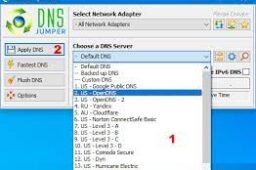


برای نوشتن دیدگاه باید وارد بشوید.